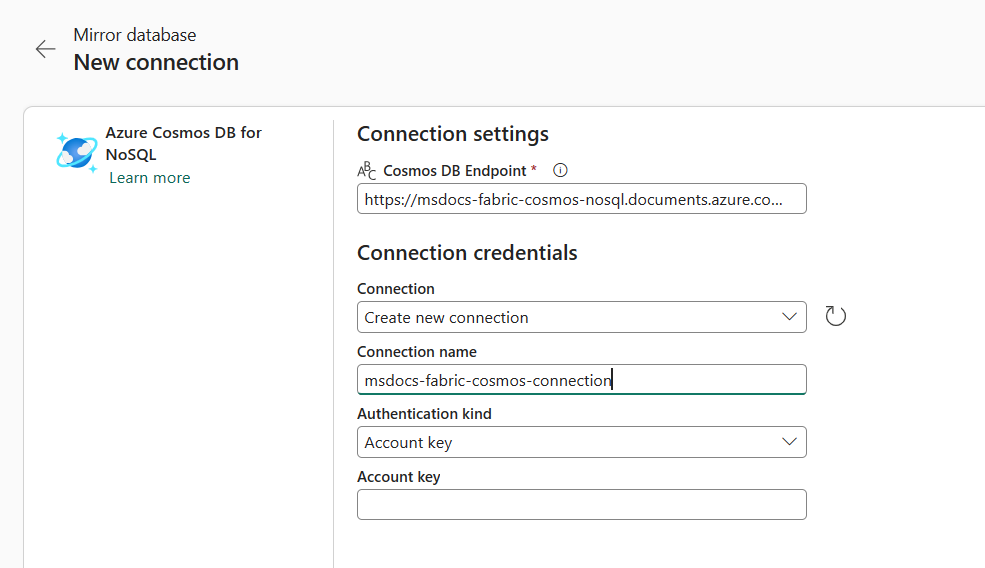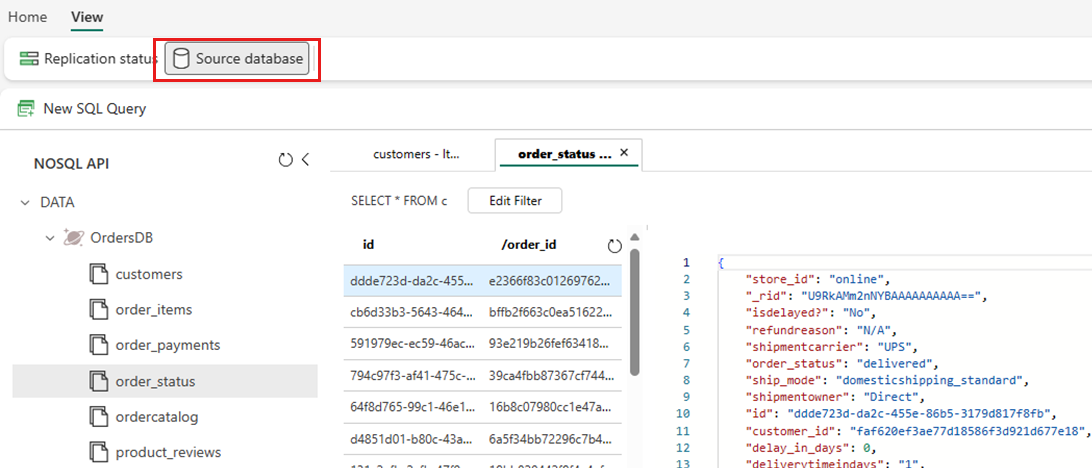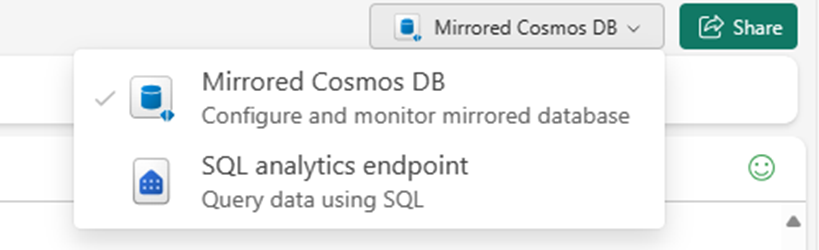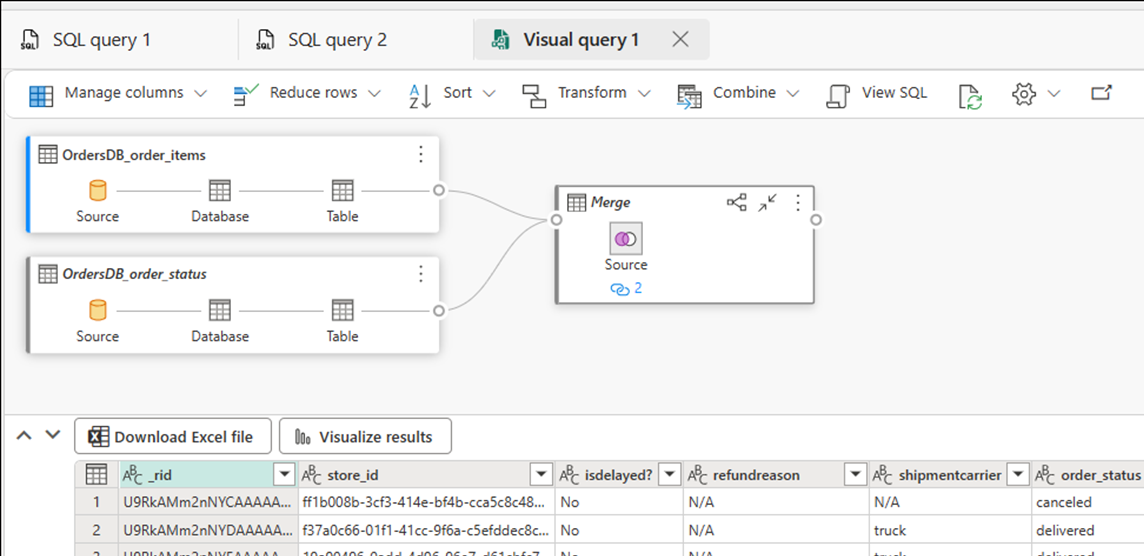Oktatóanyag: Microsoft Fabric tükrözött adatbázisok konfigurálása az Azure Cosmos DB-ből (előzetes verzió)
Ebben az oktatóanyagban egy Fabric tükrözött adatbázist konfigurál egy Azure Cosmos DB for NoSQL-fiókból.
Fontos
Az Azure Cosmos DB tükrözése jelenleg előzetes verzióban érhető el. Az éles számítási feladatok nem támogatottak az előzetes verzióban. Jelenleg csak a NoSQL-fiókokhoz készült Azure Cosmos DB támogatott.
Előfeltételek
- Egy meglévő Azure Cosmos DB for NoSQL-fiók.
- Ha nem rendelkezik Azure-előfizetéssel, ingyenesen kipróbálhatja az Azure Cosmos DB for NoSQL-t.
- Ha már rendelkezik Azure-előfizetéssel, hozzon létre egy új Azure Cosmos DB for NoSQL-fiókot.
- Meglévő hálókapacitás. Ha nem rendelkezik meglévő kapacitással, indítsa el a Fabric próbaverzióját. Előfordulhat, hogy a tükrözés egyes Háló régiókban nem érhető el. További információ: támogatott régiók.
- Engedélyezze a tükrözést a Háló-bérlőben vagy -munkaterületen. Ha a funkció még nincs engedélyezve, engedélyezze a tükrözést a Háló bérlőben.
- Ha nem látja a tükrözést a Háló munkaterületen vagy a bérlőben, a szervezet rendszergazdáját engedélyeznie kell a rendszergazdai beállításokban.
Tipp.
A nyilvános előzetes verzióban ajánlott a meglévő Azure Cosmos DB-adatok tesztelési vagy fejlesztési másolatának használata, amely biztonsági másolatból gyorsan helyreállítható.
Az Azure Cosmos DB-fiók konfigurálása
Először győződjön meg arról, hogy a forrás Azure Cosmos DB-fiók megfelelően van konfigurálva a Fabric-tükrözéssel való használatra.
Lépjen az Azure Cosmos DB-fiókjára az Azure Portalon.
Győződjön meg arról, hogy a folyamatos biztonsági mentés engedélyezve van. Ha nincs engedélyezve, a folyamatos biztonsági mentés engedélyezéséhez kövesse a meglévő Azure Cosmos DB-fiók migrálásával kapcsolatos útmutatót. Előfordulhat, hogy ez a funkció bizonyos esetekben nem érhető el. További információ: adatbázis- és fiókkorlátozások.
Győződjön meg arról, hogy a hálózati beállítások nyilvános hálózati hozzáférésre vannak állítva az összes hálózat esetében. Ha nem, kövesse az útmutatót az Azure Cosmos DB-fiókhoz való hálózati hozzáférés konfigurálásához.
Tükrözött adatbázis létrehozása
Most hozzon létre egy tükrözött adatbázist, amely a replikált adatok célhelye. További információ: Mit várhatunk el a tükrözéstől?
Lépjen a Háló portál kezdőlapra.
Nyisson meg egy meglévő munkaterületet, vagy hozzon létre egy új munkaterületet.
A navigációs menüben válassza a Létrehozás lehetőséget.
Válassza a Létrehozás lehetőséget, keresse meg az Adattárház szakaszt, majd válassza a Tükrözött Azure Cosmos DB (előzetes verzió) lehetőséget.
Adja meg a tükrözött adatbázis nevét, majd válassza a Létrehozás lehetőséget.
Csatlakozás a forrásadatbázishoz
Ezután csatlakoztassa a forrásadatbázist a tükrözött adatbázishoz.
Az Új kapcsolat szakaszban válassza az Azure Cosmos DB for NoSQL lehetőséget.
Adja meg az Azure Cosmos DB for NoSQL-fiók hitelesítő adatait, beleértve az alábbi elemeket:
Érték Azure Cosmos DB-végpont A forrásfiók URL-végpontja. Kapcsolat neve A kapcsolat egyedi neve. Hitelesítés típusa Válassza a Fiókkulcs lehetőséget. Fiókkulcs A forrásfiók írási-olvasási kulcsa. Válassza a Kapcsolódás lehetőséget. Ezután válasszon ki egy tükrözni kívánt adatbázist.
Feljegyzés
Az adatbázis összes tárolója tükrözve van.
Tükrözési folyamat indítása
Válassza a Tükrözött adatbázis lehetőséget. A tükrözés most kezdődik.
Várjon 2-5 percet. Ezután válassza a Replikáció figyelése lehetőséget a replikációs művelet állapotának megtekintéséhez.
Néhány perc elteltével az állapotnak Futó értékre kell változnia, ami azt jelzi, hogy a tárolók szinkronizálása folyamatban van.
Tipp.
Ha nem találja a tárolókat és a megfelelő replikációs állapotot, várjon néhány másodpercet, majd frissítse a panelt. Ritkán átmeneti hibaüzenetek jelenhetnek meg. Nyugodtan figyelmen kívül hagyhatja őket, és folytathatja a frissítést.
Amikor a tükrözés befejezi a tárolók kezdeti másolását, egy dátum jelenik meg az utolsó frissítési oszlopban. Ha az adatok replikálása sikeresen megtörtént, a sorok teljes oszlopa tartalmazza a replikált elemek számát.
Hálótükrözés monitorozása
Most, hogy az adatok elkészültek és futnak, különböző elemzési forgatókönyvek érhetők el az összes Hálóban.
A Hálótükrözés konfigurálása után a rendszer automatikusan a Replikáció állapota panelre navigál.
Itt figyelheti a replikáció aktuális állapotát. A replikációs állapotokkal kapcsolatos további információkért és részletekért tekintse meg a Hálótükör replikációjának figyelése című témakört.
A forrásadatbázis lekérdezése a Fabricből
A Fabric portalon megismerheti az Azure Cosmos DB-fiókban már meglévő adatokat, és lekérdezheti a forrás Cosmos DB-adatbázist.
Lépjen a tükrözött adatbázisra a Háló portálon.
Válassza a Nézet, majd a Forrásadatbázis lehetőséget. Ez a művelet megnyitja az Azure Cosmos DB adatkezelőt a forrásadatbázis írásvédett nézetével.
Válasszon ki egy tárolót, majd nyissa meg a helyi menüt, és válassza az Új SQL-lekérdezés lehetőséget.
Bármilyen lekérdezés futtatása. Például a tárolóban lévő elemek számának megszámlálására használható
SELECT COUNT(1) FROM container.Feljegyzés
A forrásadatbázis összes olvasása az Azure-ba lesz irányítva, és a fiókban lefoglalt kérelemegységeket (KÉRELEM-eket) fogja használni.
A tükrözött céladatbázis elemzése
Most a T-SQL használatával kérdezheti le a Fabric OneLake-ben tárolt NoSQL-adatokat.
Lépjen a tükrözött adatbázisra a Háló portálon.
Váltás tükrözött Azure Cosmos DB-ről SQL Analytics-végpontra.
A forrásadatbázis minden tárolójának az SQL Analytics-végpontban raktártáblaként kell ábrázolnia.
Jelöljön ki egy táblát, nyissa meg a helyi menüt, majd válassza az Új SQL-lekérdezés lehetőséget, végül pedig a Felső 100 kiválasztása lehetőséget.
A lekérdezés 100 rekordot hajt végre és ad vissza a kijelölt táblában.
Nyissa meg ugyanahhoz a táblához a helyi menüt, és válassza az Új SQL-lekérdezés lehetőséget. Írjon egy példa lekérdezést, amely olyan összesítéseket használ, mint a
SUM,COUNT,MINvagyMAX. A lekérdezés több tárolón keresztüli végrehajtásához csatlakozzon a raktár több táblájához.Feljegyzés
Ez a lekérdezés például több tárolón is végrehajtható:
SELECT d.[product_category_name], t.[order_status], c.[customer_country], s.[seller_state], p.[payment_type], sum(o.[price]) as price, sum(o.[freight_value]) freight_value FROM [dbo].[products] p INNER JOIN [dbo].[OrdersDB_order_payments] p on o.[order_id] = p.[order_id] INNER JOIN [dbo].[OrdersDB_order_status] t ON o.[order_id] = t.[order_id] INNER JOIN [dbo].[OrdersDB_customers] c on t.[customer_id] = c.[customer_id] INNER JOIN [dbo].[OrdersDB_productdirectory] d ON o.product_id = d.product_id INNER JOIN [dbo].[OrdersDB_sellers] s on o.seller_id = s.seller_id GROUP BY d.[product_category_name], t.[order_status], c.[customer_country], s.[seller_state], p.[payment_type]Ez a példa a tábla és az oszlopok nevét feltételezi. Az SQL-lekérdezés írásakor használja a saját tábláját és oszlopait.
Válassza ki a lekérdezést, majd válassza a Mentés nézetet. Adjon egyedi nevet a nézetnek. Ezt a nézetet a Háló portálon bármikor elérheti.
Válassza ki a lekérdezést, majd válassza az Adatok felfedezése (előzetes verzió) lehetőséget. Ez a művelet közvetlenül a OneLake-tükrözött adatok Direct Lake használatával vizsgálja meg a Lekérdezést a Power BI-ban.
Tipp.
Emellett további adatáthelyezés nélkül is létrehozhat Copilot irányítópultokat és jelentéseket, illetve egyéb fejlesztéseket is.
Térjen vissza a tükrözött adatbázishoz a Háló portálon.
Válassza az Új vizualizációs lekérdezés lehetőséget. Összetett lekérdezések létrehozásához használja a lekérdezésszerkesztőt.
További példák
További információ a tükrözött Azure Cosmos DB-adatok eléréséről és lekérdezéséről a Fabricben:
- Útmutató: Beágyazott adatok lekérdezése a Microsoft Fabric tükrözött adatbázisaiban az Azure Cosmos DB-ből
- Útmutató: Tükrözött Azure Cosmos DB-adatok elérése a Lakehouse-ban és a Microsoft Fabric notebookjaiban (előzetes verzió)
- Útmutató: Tükrözött Azure Cosmos DB-adatok összekapcsolása más tükrözött adatbázisokkal a Microsoft Fabricben
Kapcsolódó tartalom
Visszajelzés
Hamarosan elérhető: 2024-ben fokozatosan kivezetjük a GitHub-problémákat a tartalom visszajelzési mechanizmusaként, és lecseréljük egy új visszajelzési rendszerre. További információ: https://aka.ms/ContentUserFeedback.
Visszajelzés küldése és megtekintése a következőhöz: